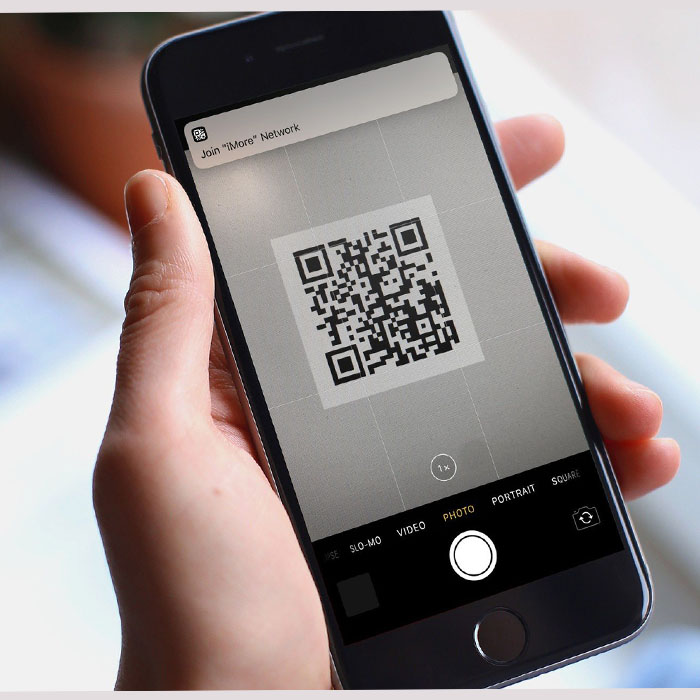آموزش اسکن کد QR در آیفون
کدهای QR بارکدهای مربعی کوچک سیاه و سفید ماتریس هستند که حاوی اطلاعات خاصی مانند آدرس وب سایت، برنامه، رمز عبور یا تصاویر هستند. در این مقاله اسکن کد QR در آیفون را آموزش خواهیم داد.
هنگامی که با تلفن شما اسکن می شود، کد QR شما را مستقیماً به صفحه وب، منو، صفحه پرداخت، برنامه خاص می برد یا اطلاعات خاصی را که منحصر به کد است ارائه می دهد. QR مخفف Quick Response با این ایده است که وقتی کد اسکن می شود، اطلاعاتی که ارائه می دهد فوری و آنچه شما به دنبال آن هستید است.
کدهای QR همه جا هستند. ممکن است یک کد QR در بالای منو پیدا کنید، که شما را به صفحه پرداخت یا منوی شراب جداگانه می برد، یا ممکن است آنها را در یک اسکوتر یا دوچرخه کرایه ای بیابید، و شما را به برنامه ای می برد که برای کرایه آن باید دانلود کنید. مثلا. اگر در مورد نحوه عملکرد کدهای QR برای برنامه ردیابی و ردیابی NHS COVID-19 انگلستان میپرسید، در مورد برنامه NHS در ویژگی اختصاصی ما بیشتر بخوانید.
در اینجا نحوه اسکن یک کد QR بدون برنامه در دستگاه های iPhone و Android آورده شده است.

نحوه اسکن بارکدها در ایفون
تنها کاری که برای اسکن یک کد QR با آیفون نیاز دارید، راه اندازی دوربین است.
شما نیازی به برنامه خوان کد QR جداگانه ندارید. کافیست برنامه دوربین اصلی را در آیفون خود باز کنید و مطمئن شوید که کد QR داخل منظره یاب دوربین است و یک پاپ آپ در بالای صفحه نمایش شما ظاهر می شود که باید روی آن ضربه بزنید تا به صفحه، برنامه یا برنامه هدایت شوید.
همچنین میتوانید یک خواننده QR Code را به مرکز کنترل اضافه کنید، بنابراین هنگامی که اگر iPhone Face ID دارید از بالا سمت راست به پایین سوایپ میکنید، یا اگر iPhone Touch ID دارید از پایین به بالا بکشید، QR Code خوان سریع است. برای دسترسی.
برای افزودن خواننده QR به مرکز کنترل خود:
تنظیمات > مرکز کنترل را باز کنید > روی “+” سبز رنگ کنار اسکنر کد ضربه بزنید. سپس می توانید از سه خط سمت راست استفاده کنید تا اسکنر کد را در مرکز کنترل خود بالاتر ببرید.
هنگامی که نیاز به اسکن یک کد QR دارید. اسکنر کد را از مرکز کنترل باز کنید و کد QR را با کادر مربعی ردیف کنید. سپس به اطلاعات ذخیره شده در کد هدایت خواهید شد